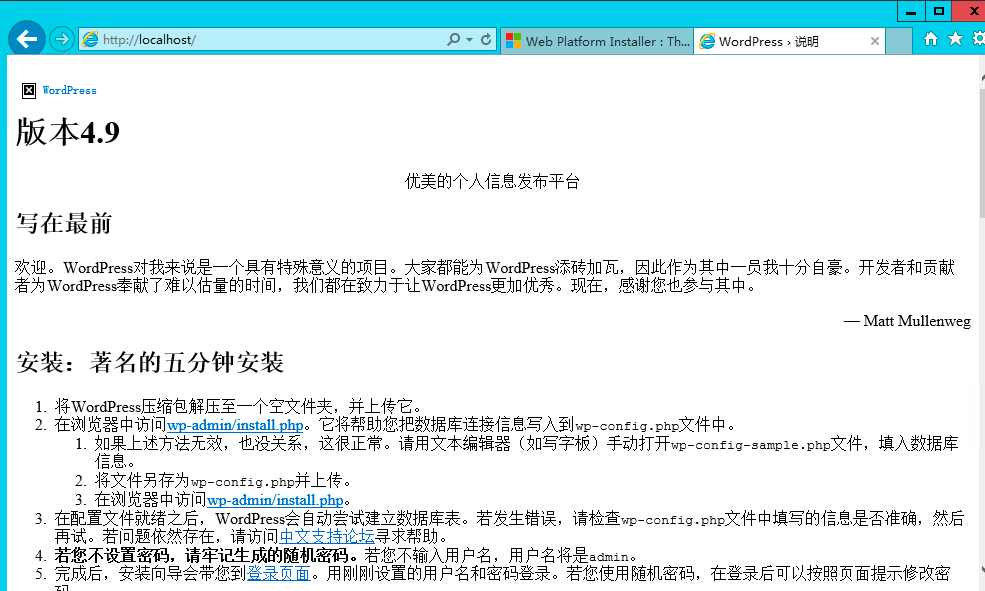windowsServer 2008
- 左键选中网站,右键空白的地方,点击添加网站

- 填写网站名称,物理路径填写网站文件所在目录,一般为wwwroot(如果不存在,可以自行创建),主机名填写您的域名,完成后点击确定,示例如下:
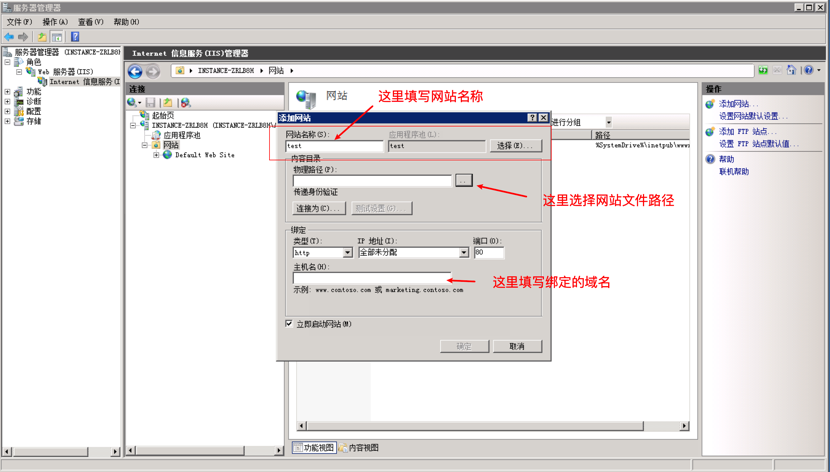
- 绑定IP地址保持默认全部未分配即可,端口保持默认的80端口。填写自己的域名后,还需将域名解析至BCC的公网ip,这样就能通过域名访问BCC上搭建的网站,更多阅读:关闭windows防火墙教程
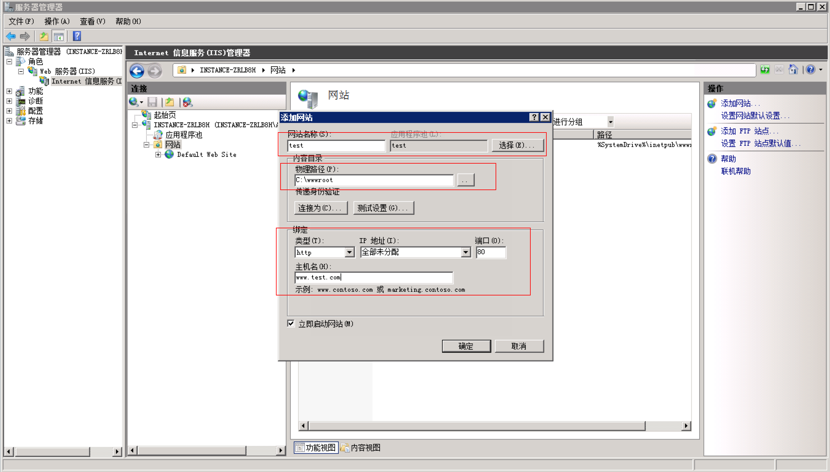
- 将一个测试页面通过ftp上传至服务器并放在网站根目录wwwroot下
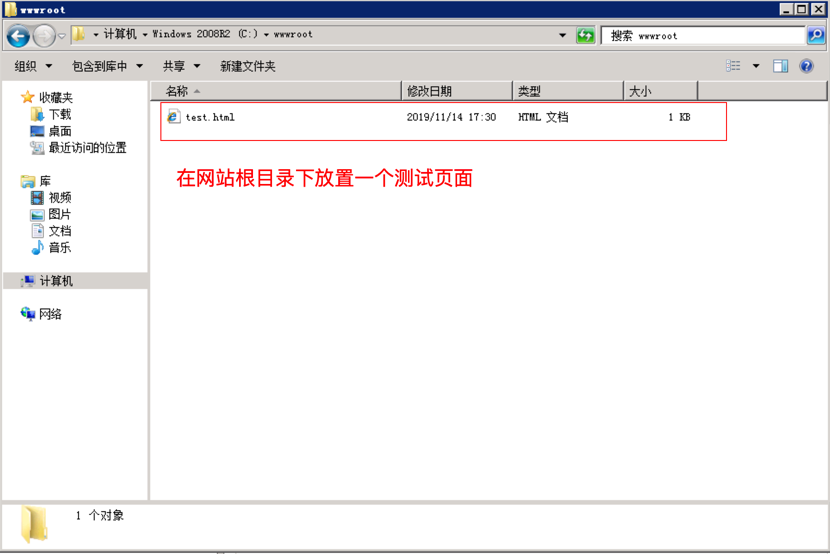
- 配置网站的默认首页,选中站点,双点击默认文档
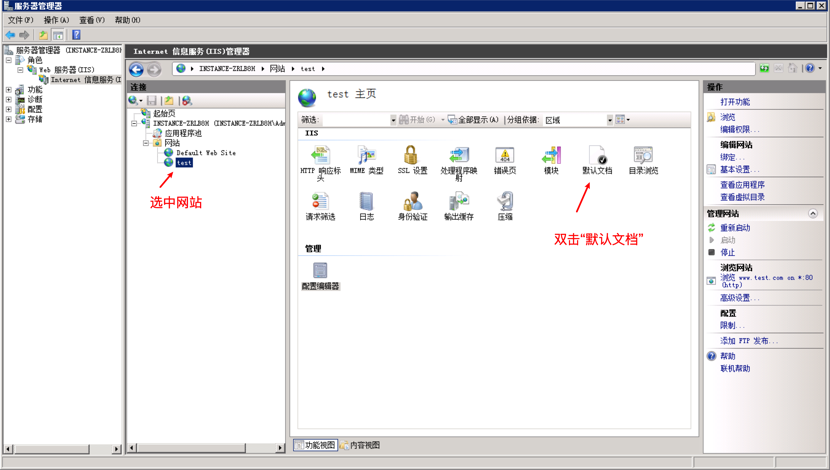
6.点击添加,将测试页面的名称填进去,点击确定
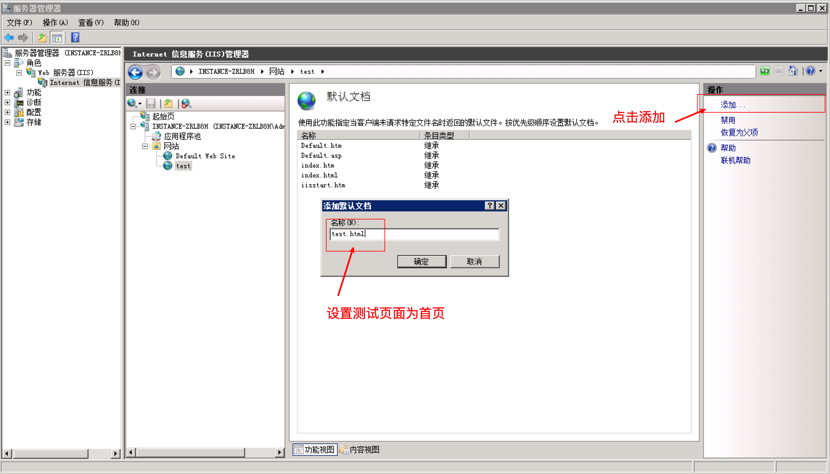
7.将默认自带的网站停止,将刚才自建的网站启动。
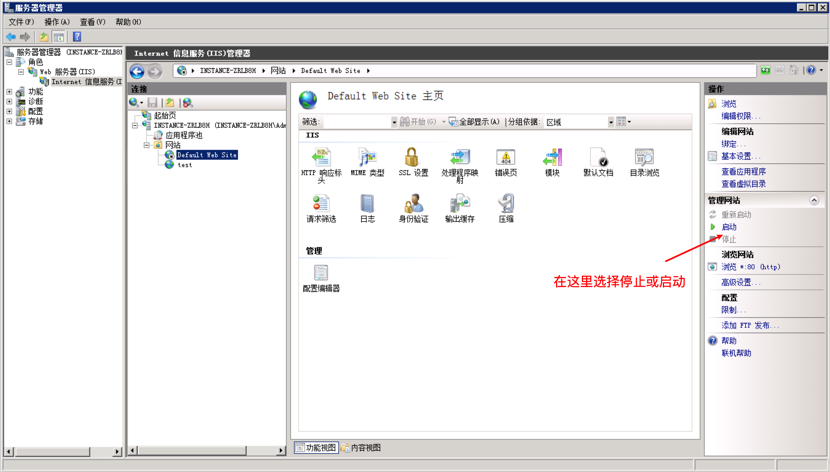
- 打开浏览器访问域名或者BCC的eip或者本地环回地址127.0.0.1,首页正常打开
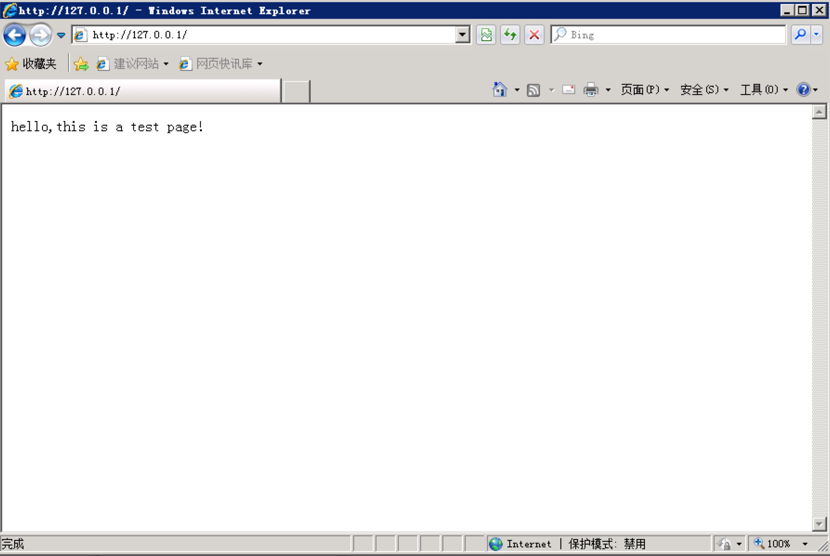
Windows Server 2012
- 左键选中网站,右键空白的地方,点击添加网站
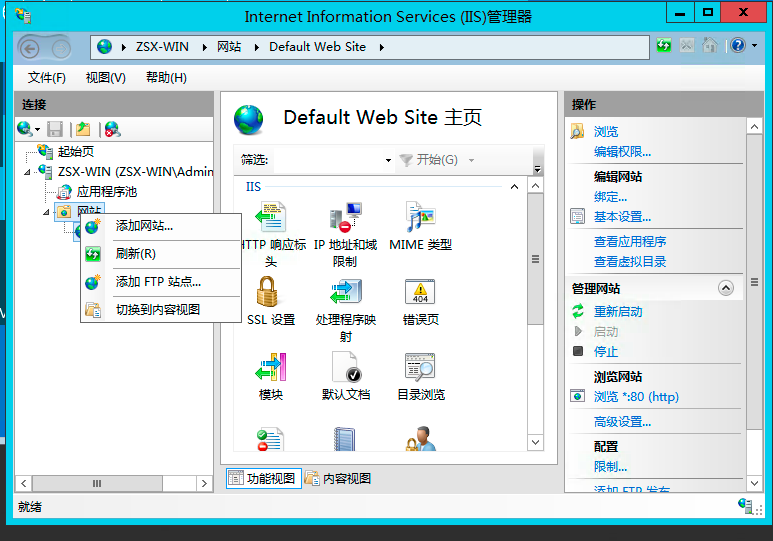
- 填写网站名称,物理路径可以浏览选择网站所在的目录,一般为wwwroot(如果不存在,可以自行创建), 绑定IP地址保持默认全部未分配即可,端口保持默认的80端口。如果有自己的域名,可以在主机地址那填写域名,然后将域名解析至BCC的公网ip,这样就能通过域名访问BCC上搭建的网站
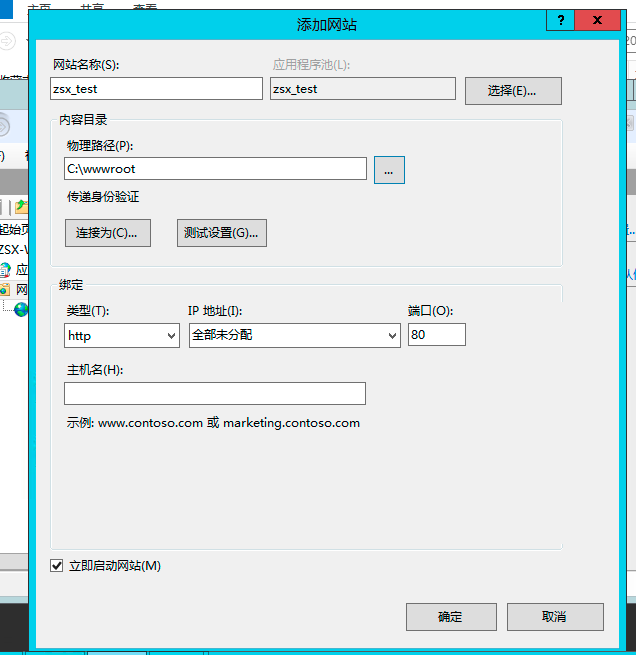
- 将一个测试页面通过ftp上传至服务器并放在网站根目录wwwroot下
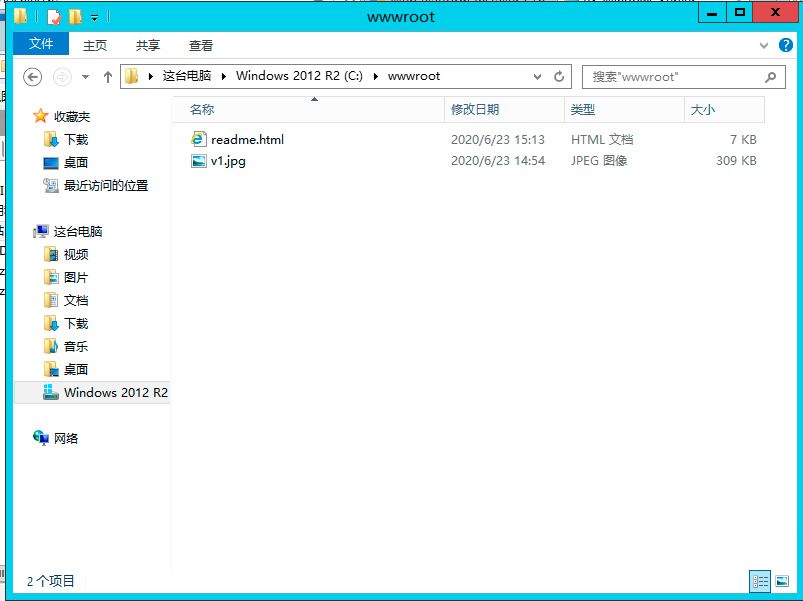
- 配置网站的默认首页,选中站点,双点击默认文档
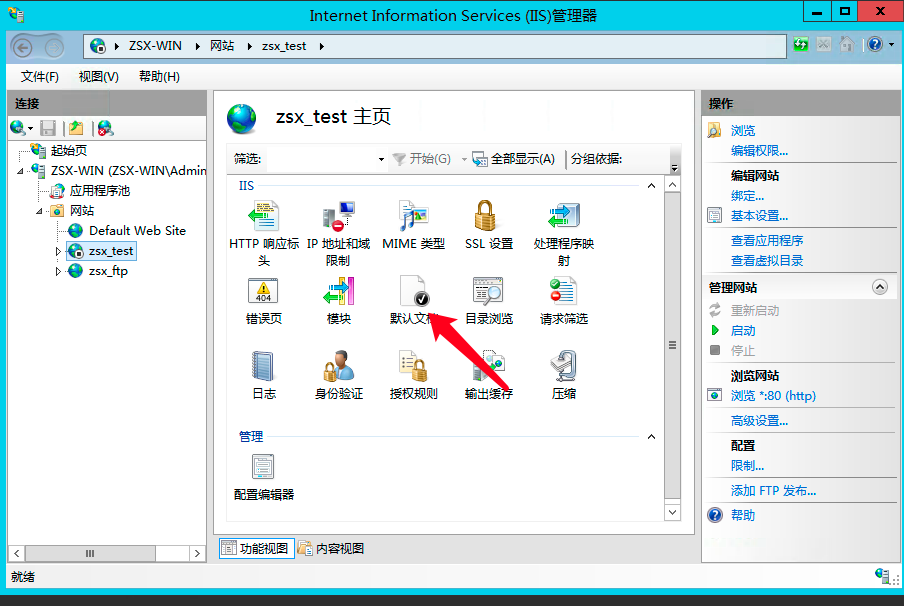
- 点击添加,将测试页面的名称填进去,点击确定,重启站点
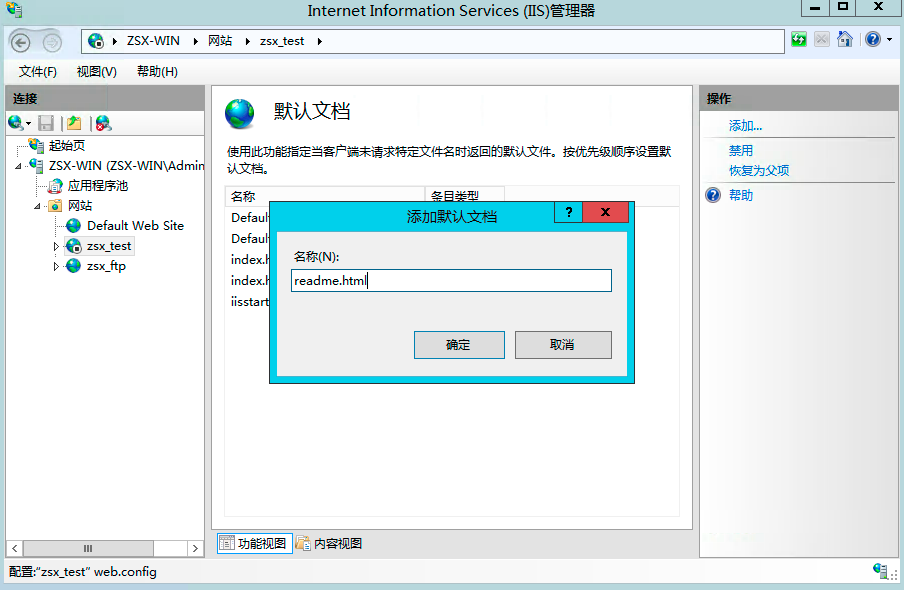
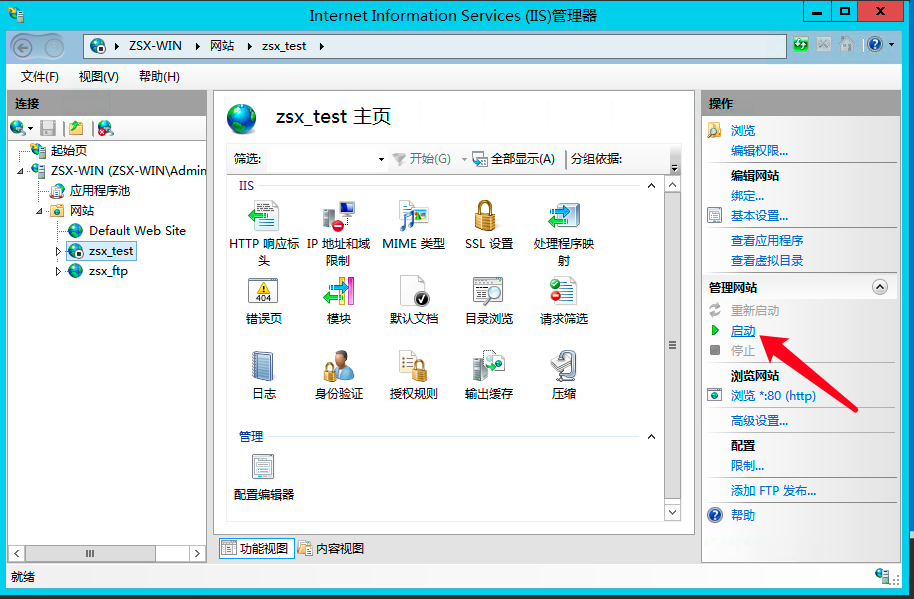
- 打开浏览器访问域名或者BCC的公网eip或者localhost也即本地环回地址127.0.0.1,测试可以正常访问